Bu, Affinity Photo için en iyi ipuçları ve püf noktalarının ikinci kısmıdır ve bu güçlü yazılım ile çalışmanızı önemli ölçüde daha verimli hale getirmeyi öğreneceksiniz. Toplamda sekiz hileli püf noktasıyla zaman tasarrufu yapabilir ve yaratıcı olanaklarınızı genişletebilirsiniz. Ne kadar deneyiminiz olursa olsun, iş yerinde size yardımcı olacak kesinlikle faydalı bir şey bulacaksınız.
En Önemli Bulgular
- Kreatif tasarımlar için gelişmiş şekil seçeneklerini kullanın.
- Hızlı bir şekilde resimlerinizi artırın ve ayarlayın.
- Heyecan verici efektler elde etmek için metinler ve resimlerle etkili bir şekilde çalışın.
- Daha iyi bir tasarım için vektör ve piksel katmanları arasındaki farkları anlayın.
- İnanılmaz sonuçlar elde etmek için maskeleri ve klonlama aracını en iyi şekilde kullanın.
Adım adım kılavuz
1. Şekil tasarlama yeteneklerinizi genişletin
Affinity Photo'daki şekillerle çalışırken, mevcut olan farklı seçenekleri denemelisiniz. Bir şekile tıklayarak dolgu rengini belirleyin ve ardından yıldızın uçları veya iç yarıçap gibi parametreleri değiştirin. Örnekleme işleminde, istediğiniz tasarımı oluşturmak için uçları ve iç yarıçapı ayarlayabileceğiniz bir yıldız oluşturulur.
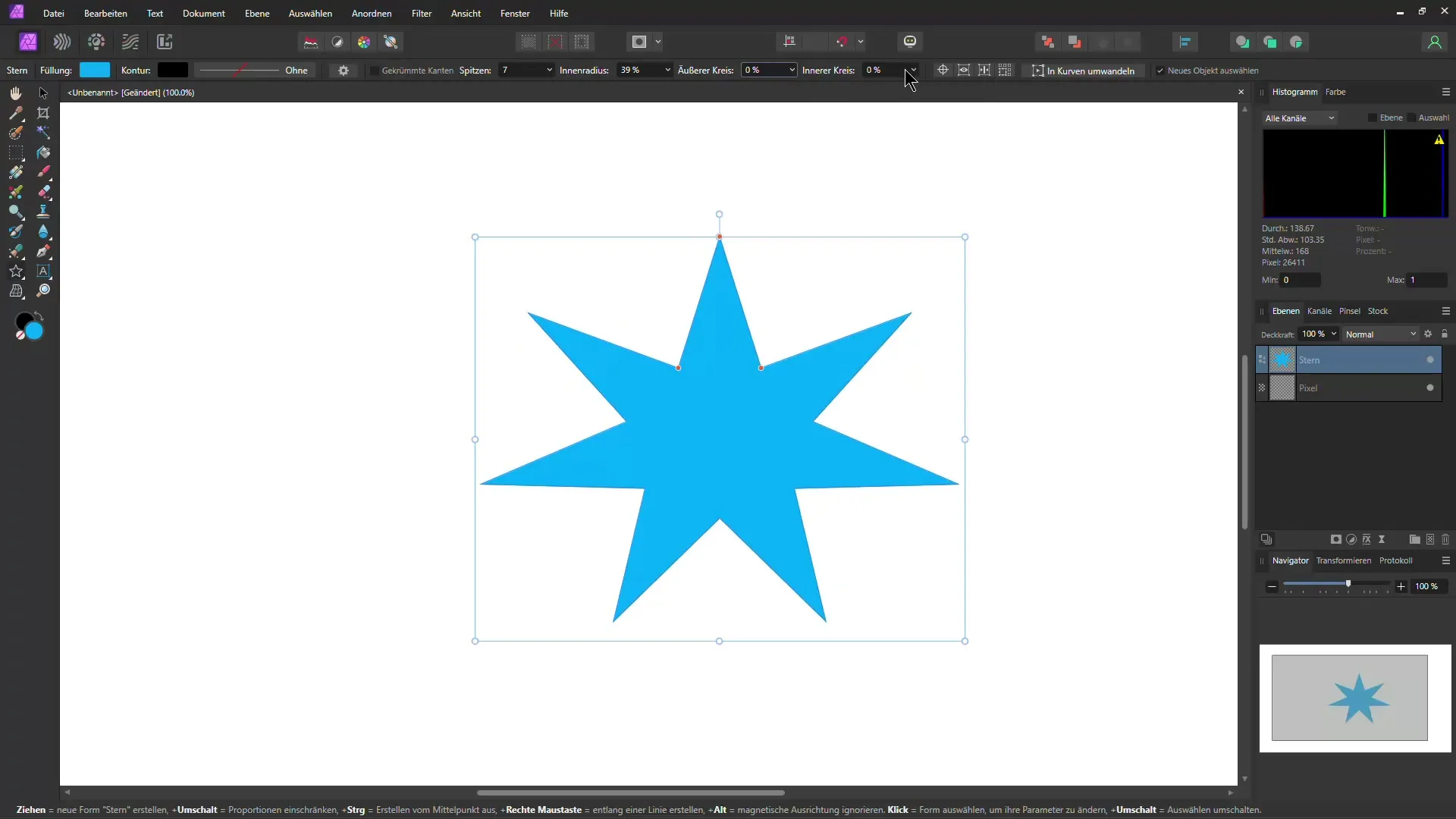
2. Resimleri hızlı bir şekilde optimize edin
Hızlı resim iyileştirmenin bir diğer ipucu, bir gradyan etkisi kullanmaktır. Bir resmin rengini büyük ölçüde değiştirebilirsiniz, bir gradyan ekleyerek. Resminize ılık bir görünüm kazandırmak için gradyanın açısını ve renklerini değiştirin. "Yumuşak Işık" gibi farklı Karışım Modlarıyla deneysel sonuçlar elde edin.
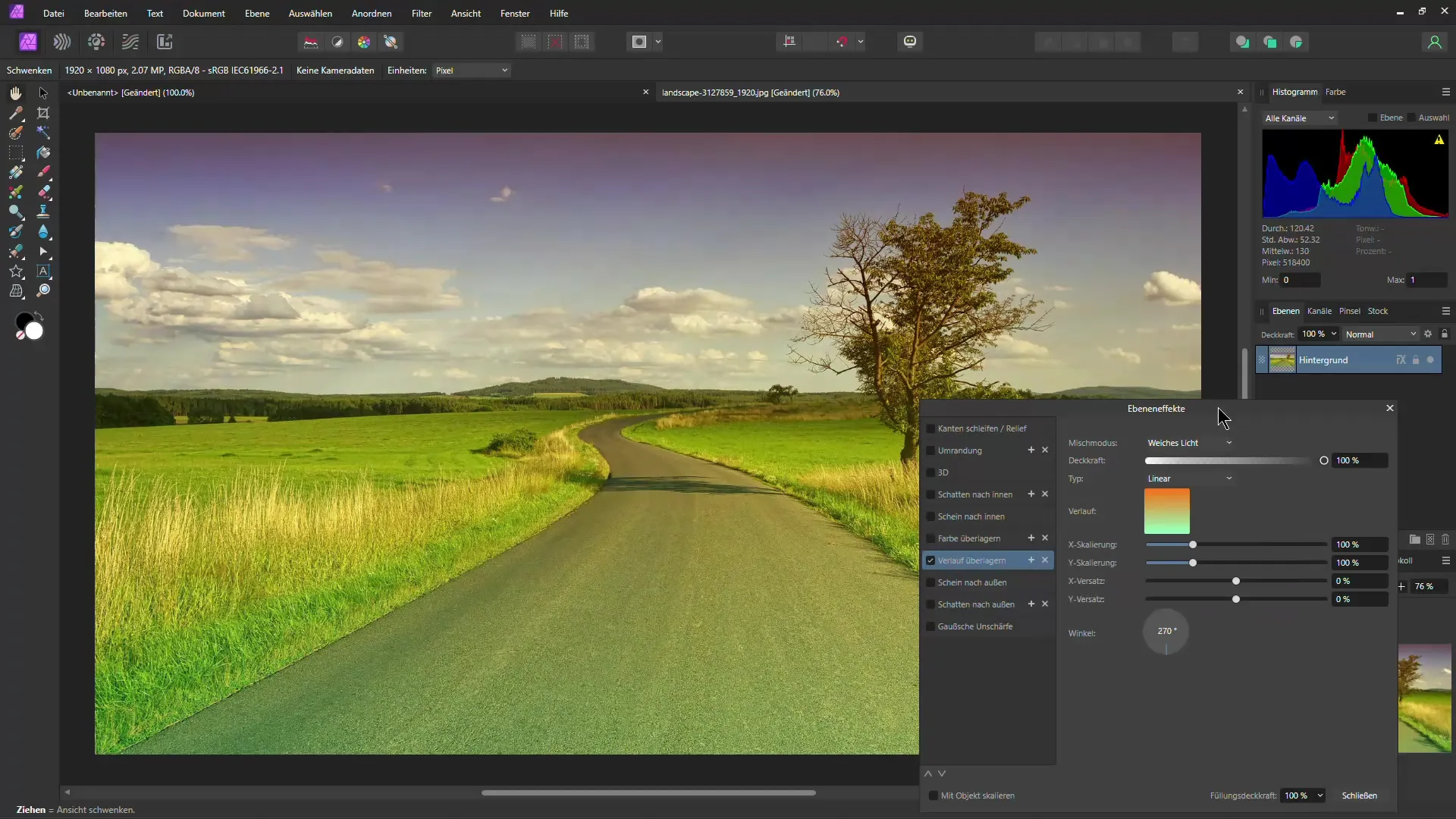
3. Efektleri resimler arasında aktarın
Eğer zaten bir resimde güzel bir efekt elde etmişseniz, bu efekti başka bir resme aktarmanın etkili bir yolu vardır. Sadece efekti kopyalayın, yeni resmi açın ve "Efekt Aktar" fonksiyonunu kullanın. Böylece her şeyi baştan oluşturmadan etkileyici sonuçlar elde edebilirsiniz.
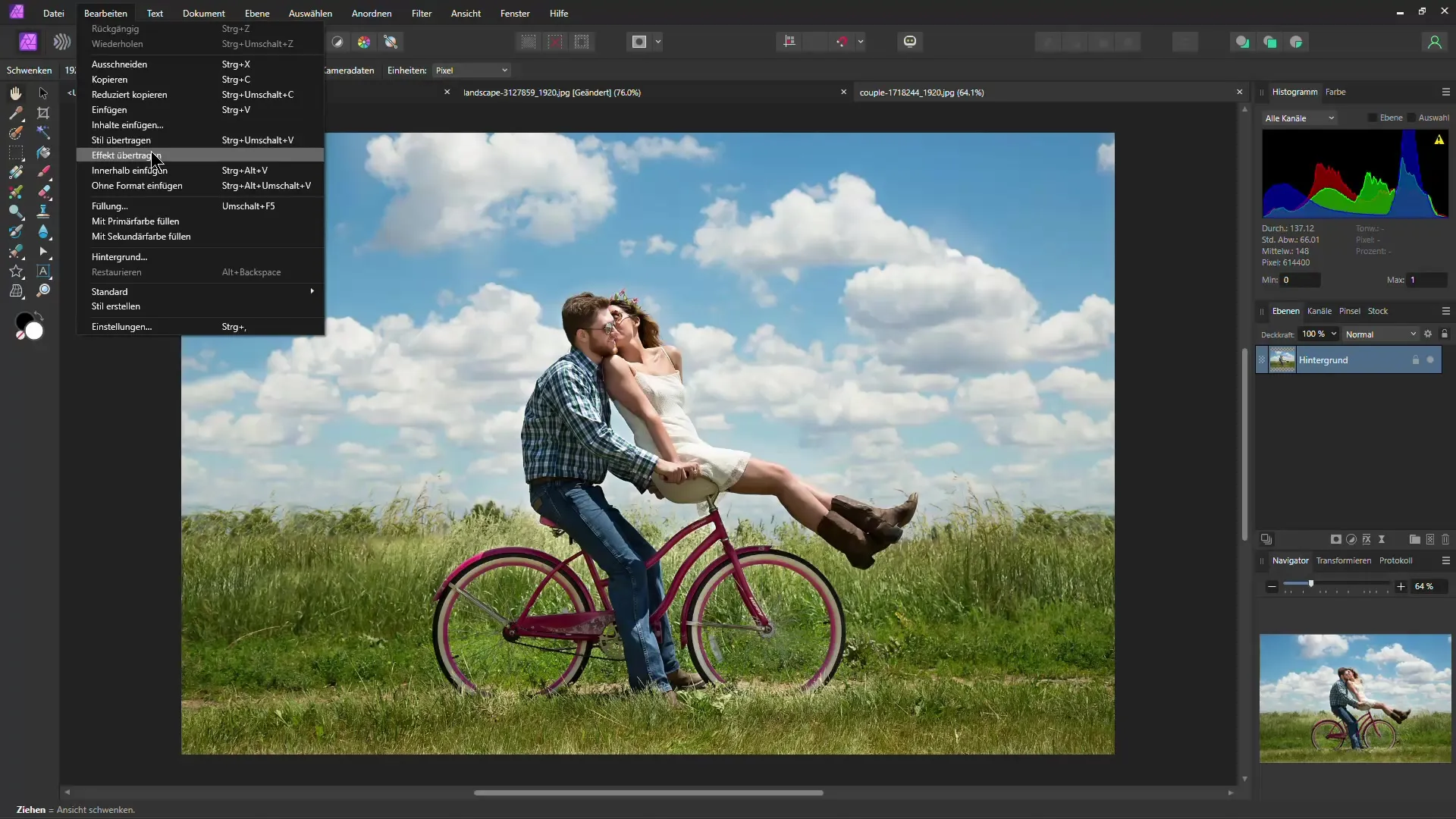
4. Metin efektleri oluşturun
Bir metni bir resimle birleştirmek için metin katmanını basitçe resim katmanına sürükleyebilirsiniz. Böylece resim metnin içine yansıtılır. Arka plan katmanını hareket ettirmek isterseniz kilidi açabilirsiniz. Bu, metnin içindeki görüntü bileşimini kolayca ayarlamanıza olanak tanır.
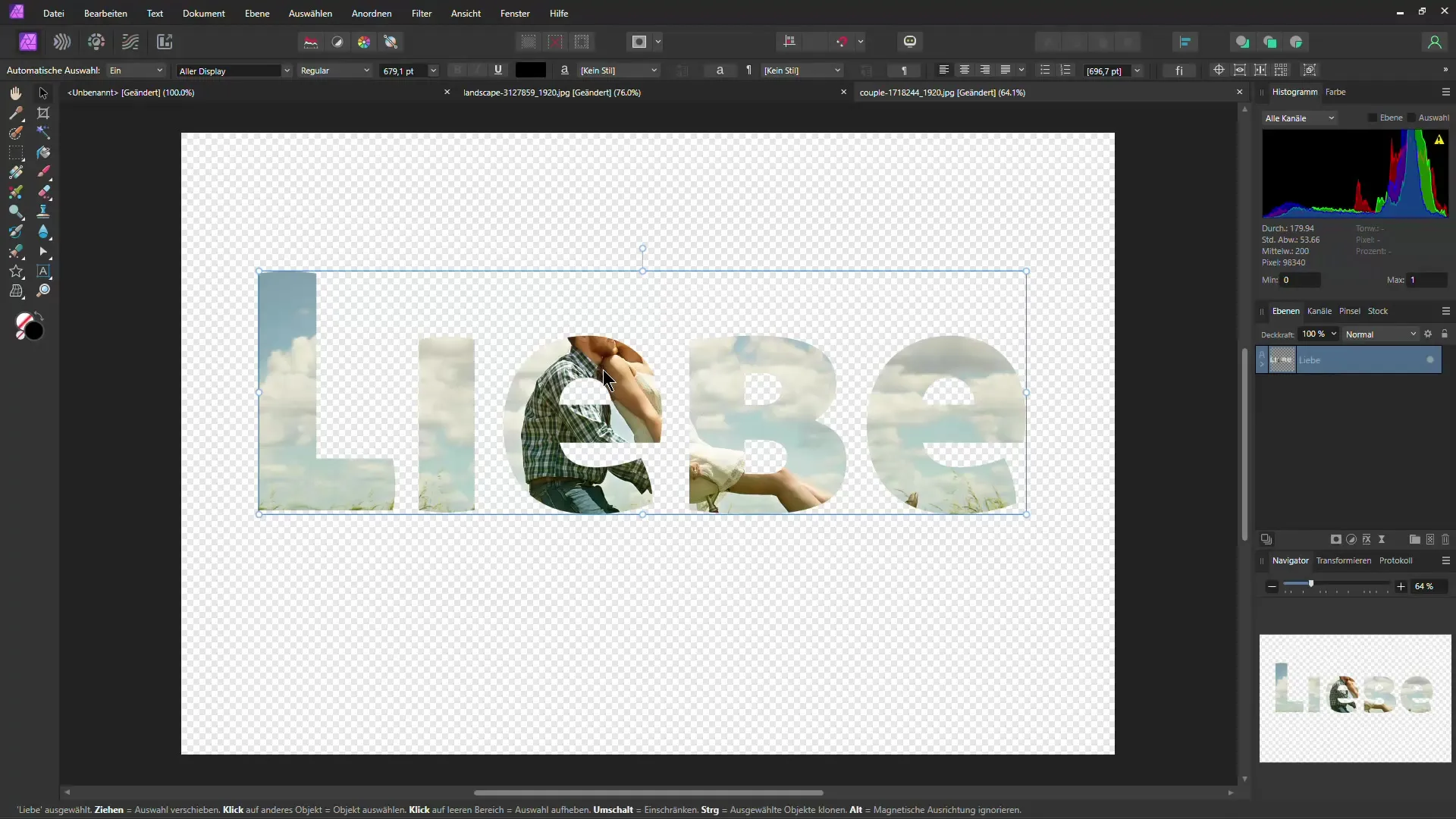
5. Uyarlamaları maskeliyor
Bazı bölgeleri etkileyebilmek için bir ayarlama yapabilir ve maskelerle çalışabilirsiniz. Bu, resminizin belirli bölgelerini etkiden hariç tutabileceğiniz veya maskede siyah veya beyazla boyayarak etkiyi azaltabileceğiniz anlamına gelir. Bu sayede etki ve resim düzenlemesi üzerinde tam kontrol sahibi olursunuz.
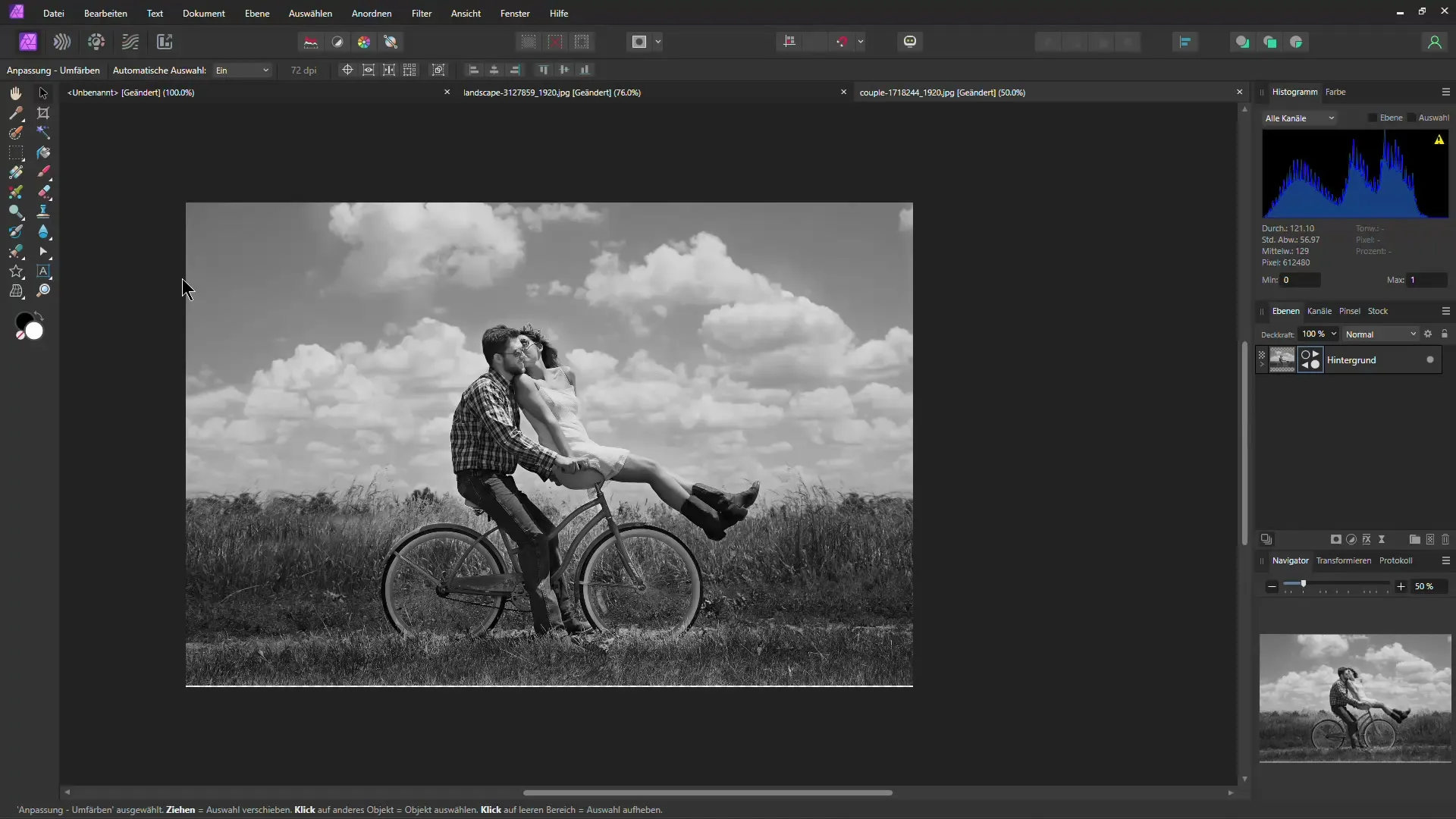
6. Klonlamayı kolaylaştırın
Affinity Photo'daki Klonlama Aracı, bir resim içindeki nesneleri kopyalamak için mükemmel bir yoldur. Nesnenin dönmesine ve ayarlanmasına izin vererek yeni kopyanın sahneye uymasını sağlayabilirsiniz. Gerektiğinde geçişleri optimize etmek için maskeleri de kullanın.
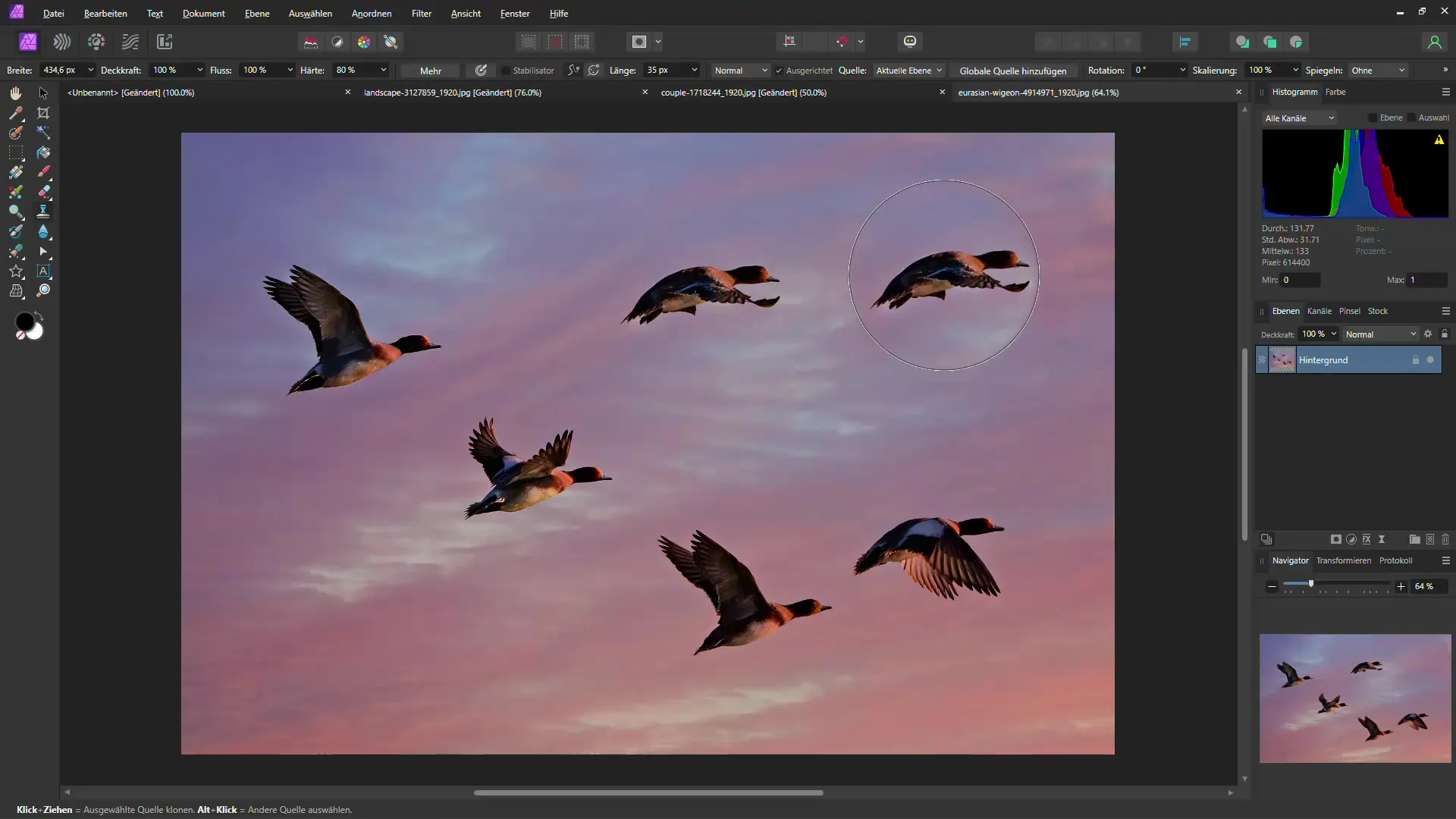
7. Vektör ve Piksel Katmanları Arasındaki Farkları Anlayın
Vektör ve Piksel katmanları arasındaki farkı anlamanız önemlidir. Vektörlerde, boyut değiştirme sırasında oranlar her zaman korunmazken, Piksel katmanları sürükleme sırasında oransal olarak dönüştürülür. Bir Vektör Grafik'in oransal boyutunu korumak istiyorsanız büyürken Shift tuşunu basılı tutun.
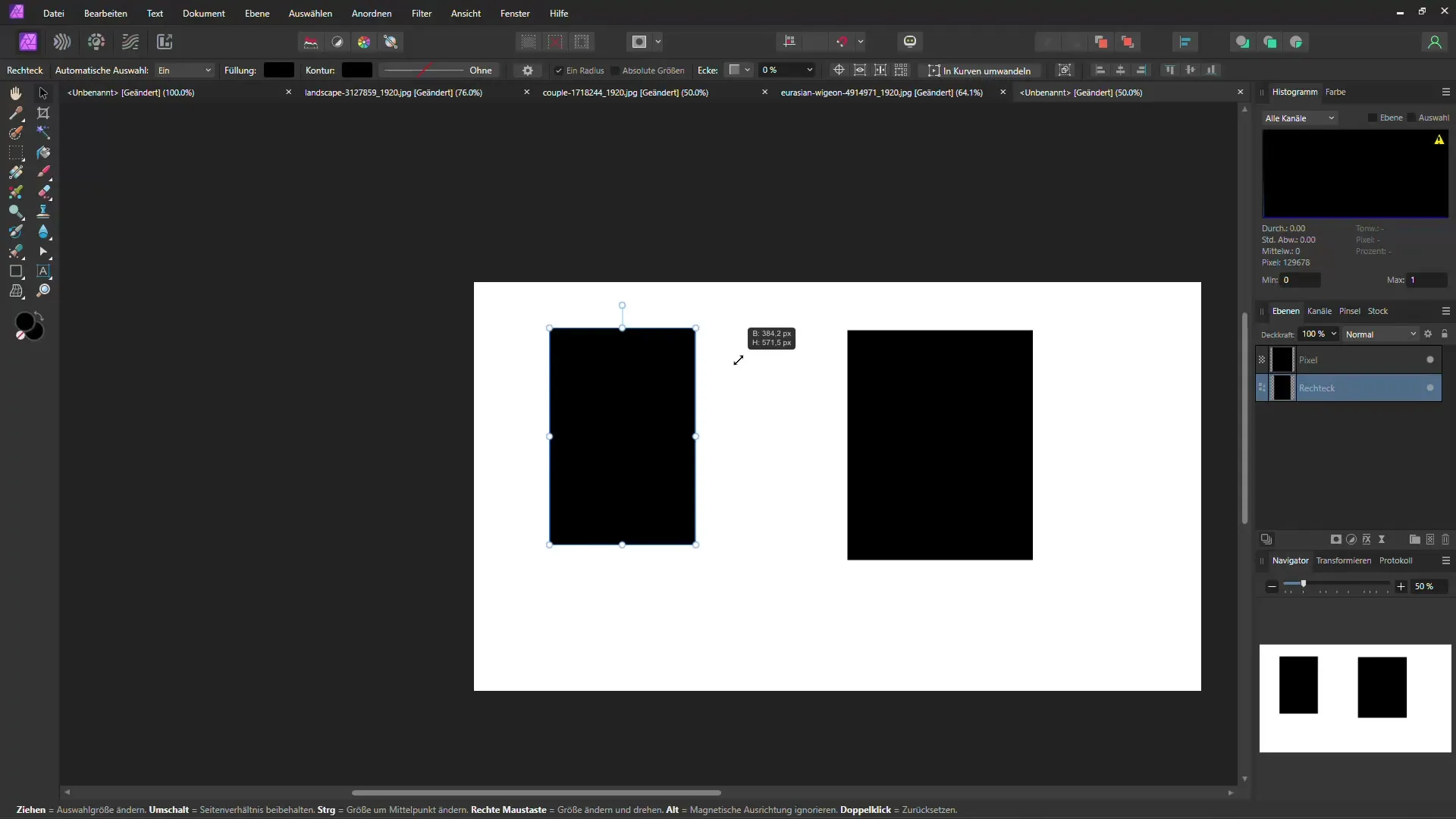
8. Belirli alanları kopyalayın ve yapıştırın
Eğer bir formun belirli bir bölümünü kopyalamak istiyorsanız, bu önce bir piksel katmanına dönüştürülmüş olduğundan emin olun. İlgili ızgara ile istediğiniz bölümü seçebilir, kopyalayabilir ve ardından yapıştırabilirsiniz. Bu, grafiklerinizin hassas bir şekilde düzenlenmesine olanak tanır.
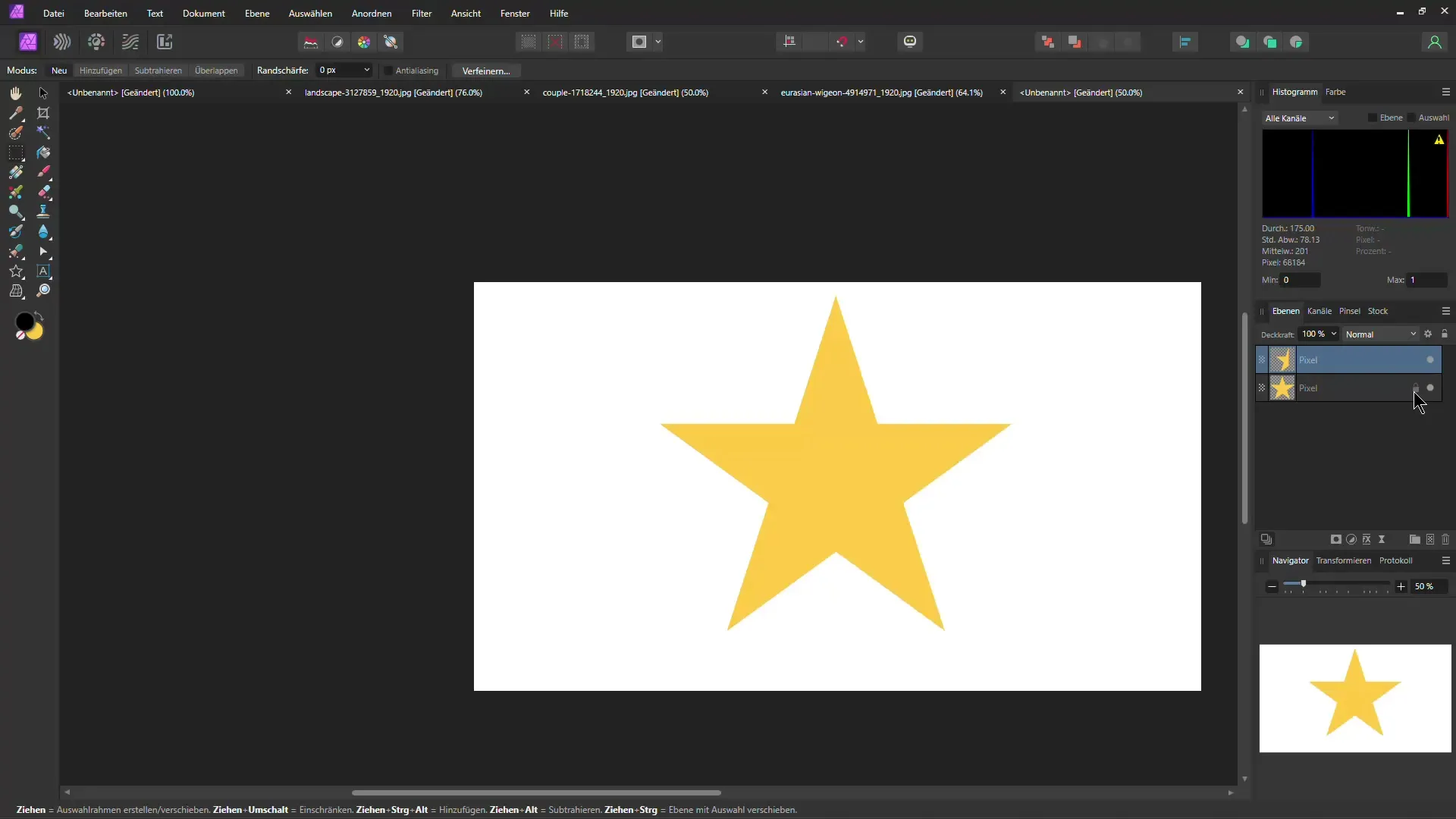
Özet
En iyi Affinity Photo Hilelerinin bu ikinci bölümünde, tasarımlarınızı daha verimli hale getirmeyi, resimleri optimize etmeyi ve yaratıcı metin efektleri elde etmeyi öğrendiniz. Ayrıca, maske uygulama ve nesne klonlama konularında değerli ipuçları keşfettiniz. Affinity Photo'da iş akışınızı geliştirmek ve etkileyici sonuçlar elde etmek için bu ipuçlarını kullanın.
Sık Sorulan Sorular
Form ayarlarını nasıl değiştirebilirim?Forma tıklayın ve doldurma rengi gibi parametreleri veya yarıçapı içeriğini veya yay sayısını değiştirin.
Resimlerimi hızlı nasıl optimize ederim?Belirli bir etki için farklı karışım modlarıyla ve gradyan üstüneleme işlevini kullanarak istenilen etkiyi bulmaya çalışın.
Bir resimden bir başka resme efekt aktarabilir miyim?Evet, efekti kopyalayın ve yeni resimde "Efekti Aktar" işlevini kullanın.
Metinleri resimlerle nasıl birleştiririm?Metin katmanını resim katmanına sürükleyerek resmin metne yansımasını sağlayın.
Maskelerle ne yapmalıyım?Maskeler, bir resmin belirli bölgelerini bir etkiden dışta bırakmanıza veya özellikle etkilemenize olanak tanır.

